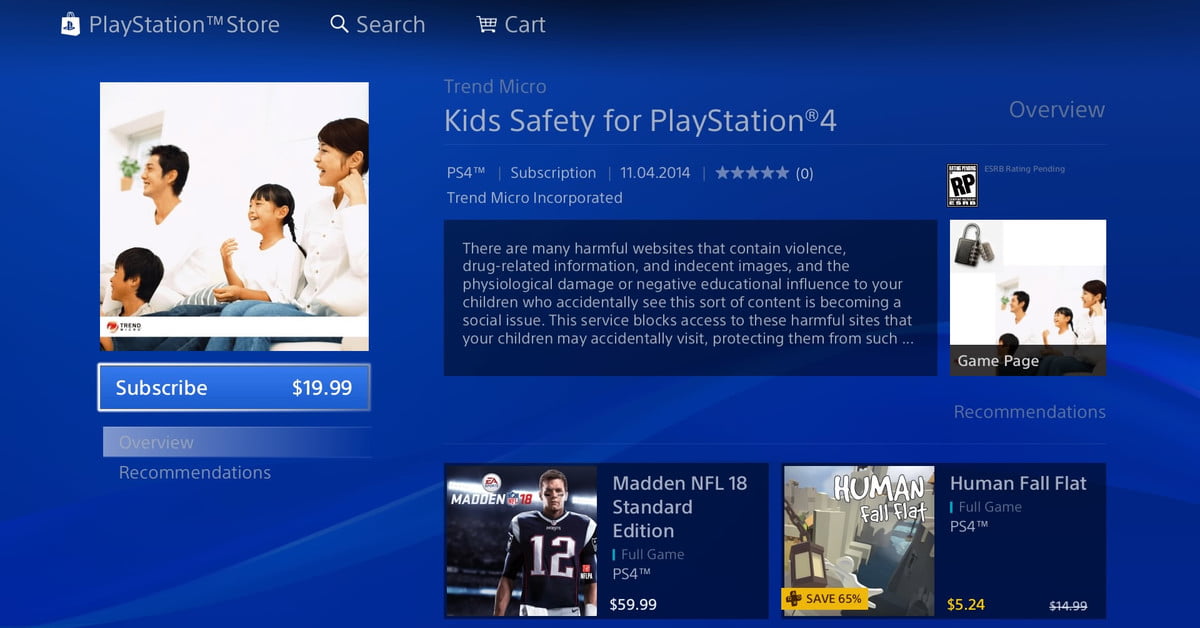Pour les parents, il n’est pas toujours facile de savoir comment surveiller les habitudes de jeu de leurs enfants. Depuis des années, les développeurs et les éditeurs de jeux vidéo participent à un système de classification créé par l’Entertainment Software Ratings Board, qui vise à empêcher les contenus violents et pour adultes de tomber entre les mains des enfants. Mais avec les téléchargements numériques, PlayStation Vue et d’autres contenus vidéo en streaming, le jeu en ligne et le contenu généré par l’utilisateur qui se généralisent avec la PlayStation 4, les parents doivent s’inquiéter davantage que de savoir si le contenu d’un jeu contient du sang ou du sexe.
Sachant cela, la PlayStation 4 propose une multitude de contrôles parentaux qui peuvent vous aider à guider vos enfants en définissant les jeux, les applications et les fonctionnalités qu’ils peuvent ou ne peuvent pas utiliser. Voici un guide complet de la configuration du contrôle parental pour tout ce que vos enfants peuvent faire avec leur PS4, des jeux et films qu’ils peuvent regarder à ce qu’ils peuvent faire en ligne.
1. Configurez des comptes d’utilisateur pour chaque personne qui utilise votre PlayStation 4.
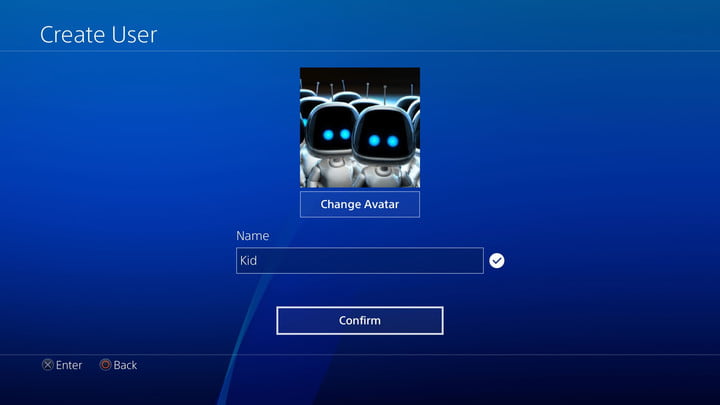
La PlayStation 4 permet à ses utilisateurs de créer des comptes spécifiques pour eux-mêmes qui suivent leurs jeux, leur permettent de personnaliser leur expérience PS4 et de se connecter au PlayStation Network s’ils possèdent un compte PSN. La création de comptes spécifiques pour chaque joueur de votre foyer est le meilleur moyen de définir un contrôle parental différent pour chaque personne. Avec des comptes spécifiques pour chaque personne, chaque joueur peut avoir des limites uniques. Par exemple, si vous avez deux enfants d’âges différents, l’un peut avoir accès à des jeux avec certains types de contenu, tandis que l’autre ne peut jouer qu’à des jeux spécifiquement conçus pour les jeunes enfants. Vous pouvez également créer un compte « adulte » protégé par un mot de passe, avec un compte utilisateur moins restreint.
Le moyen le plus simple de configurer un compte utilisateur est de passer par l’écran de connexion lors du premier démarrage de votre PlayStation 4. Vous pouvez également accéder à cet écran en maintenant enfoncé le bouton PlayStation de votre manette et en choisissant « Changer d’utilisateur » ou « Déconnexion ». Vous reviendrez alors à l’écran de connexion, où vous pourrez choisir l’option « Créer un utilisateur » pour ajouter un nouveau compte utilisateur.
Suivez les instructions à l’écran pour ajouter un avatar, lire les conditions d’utilisation de PlayStation, définir un nom d’utilisateur et vous connecter au PlayStation Network si l’utilisateur a un compte. Le processus est assez simple et une fois qu’il est terminé, vous pouvez définir un contrôle parental spécifique pour chaque personne de votre maison qui utilise la PS4.
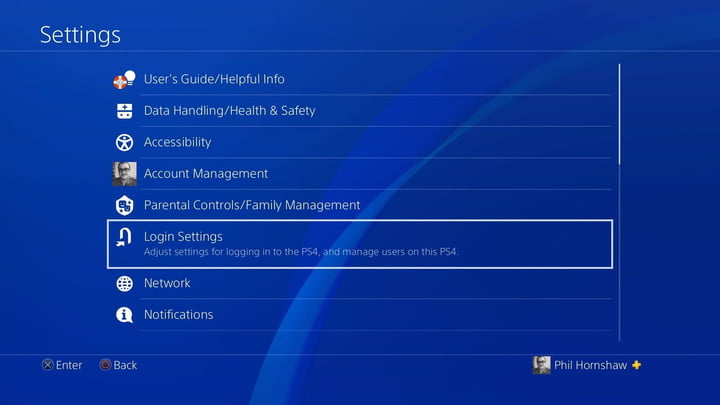
Si vous devez définir un code d’accès sur un compte utilisateur, vous pouvez le faire en vous connectant à ce compte et en allant dans le menu « Paramètres », puis « Paramètres de connexion » et enfin « Gestion du code d’accès ». Sur cet écran, vous pouvez créer un code de passe à quatre chiffres qui est nécessaire pour se connecter à ce compte d’utilisateur particulier.
2. Allez dans le menu « Paramètres » de l’écran d’accueil de votre PlayStation 4.
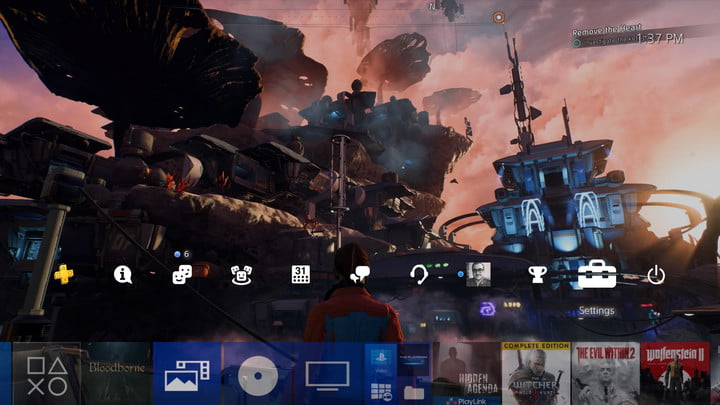
Le menu « Paramètres » comprend une tonne d’options pour configurer votre PS4 et ajuster son fonctionnement.
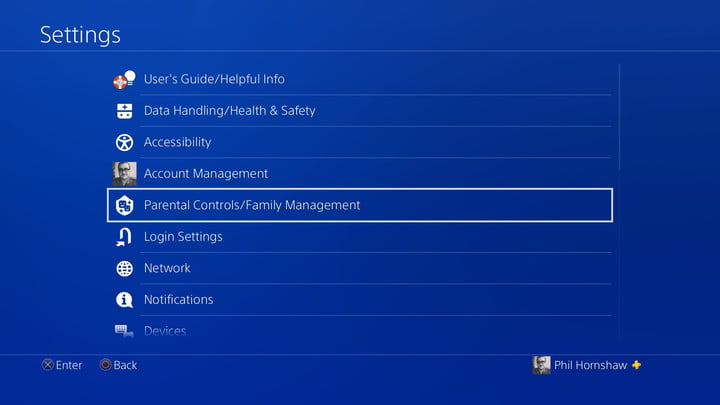
Pour limiter qui peut utiliser la PS4, ce qu’il peut en faire et s’il peut dépenser de l’argent sur le magasin PlayStation Network, sélectionnez le menu « Contrôle parental/Gestion de la famille ». C’est la quatrième option en partant du haut.
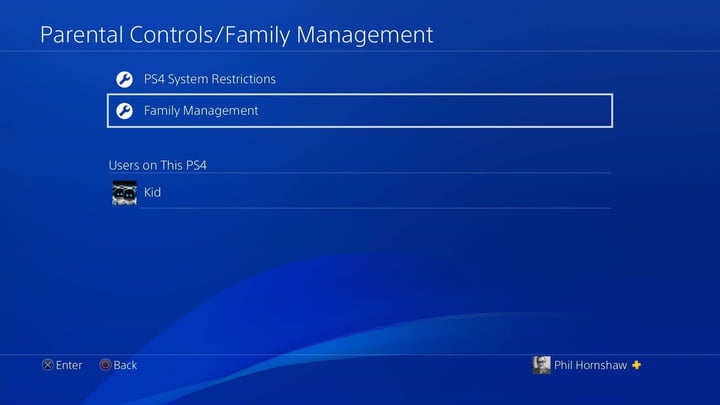
Dans le menu de contrôle parental, les options permettant de verrouiller les paramètres parentaux de votre PlayStation 4 sont divisées en trois zones. Vous pouvez définir des restrictions pour l’ensemble de la console dans le menu « Restrictions système PS4 », créer des paramètres pour plusieurs utilisateurs de votre famille avec le menu « Gestion de la famille », et définir des contrôles parentaux pour des comptes d’utilisateurs spécifiques en les sélectionnant individuellement en bas de l’écran.
3. Définissez vos « Restrictions du système PS4 ».
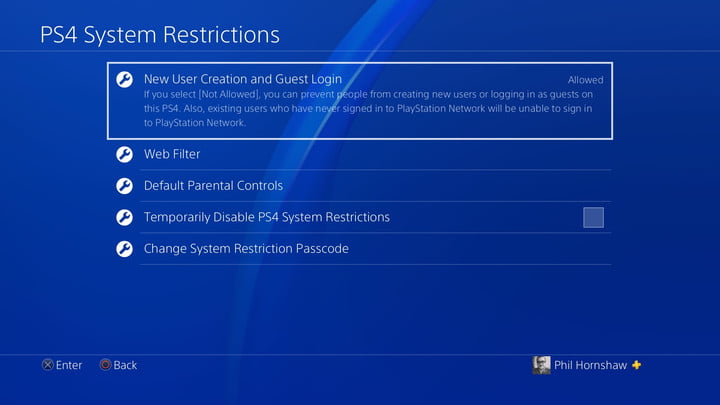
Le menu Restrictions du système PS4 comporte les commandes de haut niveau qui vous permettent de définir des restrictions pour l’ensemble du système. Vous ne devez l’utiliser que si vous n’avez besoin que d’un seul ensemble de contrôles parentaux, au lieu de personnaliser pour chaque utilisateur individuel. Pour accéder à ce menu, vous devez saisir un « code de restriction » à quatre chiffres. Le code par défaut est « 0000, » et vous pouvez utiliser le menu Restrictions du système pour définir un nouveau code afin que personne d’autre ne puisse accéder à vos paramètres de restriction. Voici un récapitulatif des options de restriction du système :
Restreindre les nouveaux comptes : Vous pouvez empêcher la console d’ajouter de nouveaux comptes et d’autoriser les nouveaux joueurs à se connecter en tant qu’invités. Cela signifie que seuls les comptes que vous avez créés sur le système avant d’activer ce paramètre, et quel que soit leur contrôle parental, peuvent fonctionner sur la PS4.
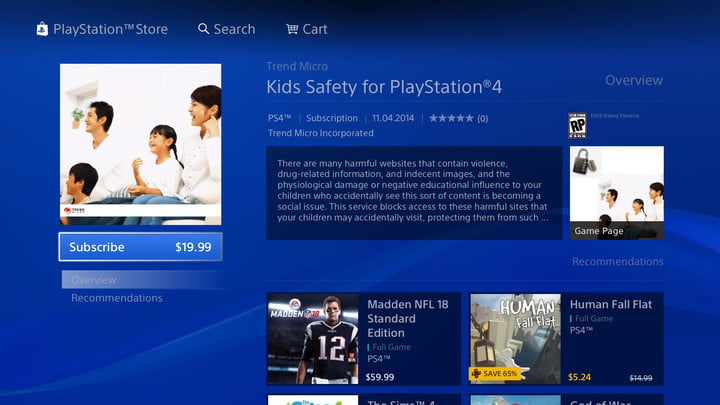
Filtre Web : Cette option vous permet d’ajouter des filtres de contenu au navigateur Web de la PS4, mais nécessite l’achat d’abonnements de filtres pour le magasin PlayStation 4. Suivez les instructions à l’écran pour voir quels filtres sont disponibles et ce qu’ils font. L’un d’entre eux vise spécifiquement à empêcher les sites pour adultes d’être affichés sur le navigateur, tandis qu’un autre est un abonnement de sécurité qui protège contre les sites malveillants et les logiciels malveillants.
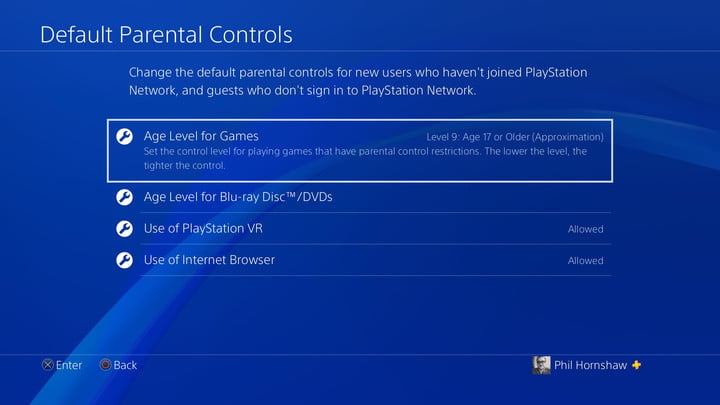
Contrôle parental par défaut : Si vous ne souhaitez pas désactiver la possibilité pour les personnes de se connecter en tant qu’invités ou de créer de nouveaux comptes d’utilisateur sur votre PS4, vous pouvez utiliser le paramètre « Contrôle parental par défaut » pour ajuster ce que les nouveaux titulaires de compte et les invités peuvent faire. Il s’agit du moyen le plus rapide et le plus simple de définir un contrôle parental global pour toute personne qui crée un compte à partir de maintenant. Vous pouvez définir un « niveau d’âge » pour les jeux, les Blu-ray et les DVD, qui limitera le contenu adulte pour les deux. Vous pouvez également restreindre l’accès au PlayStation VR et au navigateur Web intégré de la PS4 pour les nouveaux comptes.
Ces paramètres n’affectent pas les comptes qui existent déjà sur votre PS4, donc vous ne serez pas soudainement empêché de jouer à des jeux ou de regarder des films – seuls les comptes nouvellement créés ou les comptes invités seront limités.
Désactiver temporairement les restrictions de la PS4 : Cette commande vous permet de désactiver les restrictions de votre système sans avoir à passer par de nombreuses tracasseries. Ce bouton désactive toutes les restrictions, ramenant votre PS4 à son état par défaut, sans restriction. Cliquez à nouveau sur ce même bouton pour réactiver instantanément toutes les restrictions que vous avez définies, telles qu’elles étaient.
Modifier le code de restriction du système : La dernière option de cet écran est « Changer le code de restriction du système ». Cette option vous permet de définir un code à quatre chiffres que la PS4 devra utiliser avant de pouvoir modifier les restrictions du système et les restrictions de compte utilisateur que vous avez définies individuellement. Utilisez cette option pour renforcer la sécurité et empêcher toute personne indésirable de manipuler les paramètres de contrôle parental et de restriction de votre PS4.
4. Gestion de la famille
Le menu » Gestion de la famille » vous permet de donner aux membres de votre famille un accès à votre compte PlayStation Network, mais cet accès est lié à leurs propres comptes d’utilisateur sur votre PlayStation 4. Vous pouvez utiliser la gestion de la famille pour donner à vos enfants la possibilité de jouer à des jeux en ligne en utilisant leurs propres comptes, avec des choses comme leurs propres listes d’amis. Vous pouvez également définir et/ou restreindre les fonctions du PlayStation Network qu’ils peuvent utiliser lorsqu’ils jouent en ligne, notamment l’achat de jeux numériques et l’accès aux fonctions sociales.
Remarque : Pour modifier ces paramètres, vous devrez connaître votre nom d’utilisateur et votre mot de passe PlayStation Network pour vous connecter.
À partir de l’écran » Gestion de la famille « , vous pouvez définir les comptes utilisateurs de votre PS4 comme » membres de la famille « , ce qui leur donne accès à votre compte PSN. L’idée est que plusieurs membres de la famille utilisant la même PS4 ne vont pas s’abonner à plusieurs comptes PSN, donc définir les membres de la famille vous permet de définir quels utilisateurs peuvent accéder au PSN sur votre système.
Dans l’écran « Gestion de la famille », vous pouvez également définir l’âge de chaque utilisateur, en identifiant les utilisateurs qui sont des enfants et ceux qui sont des adultes. Sur les comptes d’enfants, vous pourrez alors définir un contrôle parental en ligne qui limitera ce que vos enfants peuvent faire en ligne. En désignant les utilisateurs comme des comptes « Parent/Tuteur », vous leur donnez également la possibilité de modifier les restrictions parentales et système, à condition qu’ils disposent du code d’accès aux restrictions système que vous avez configuré précédemment.
5. Contrôles parentaux
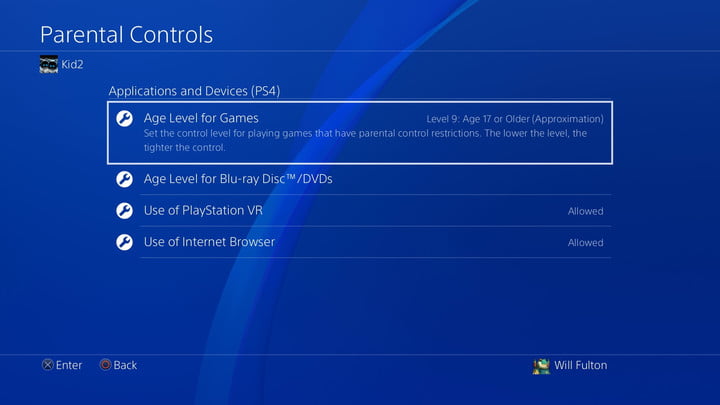
Pour donner à un utilisateur spécifique un ensemble unique de restrictions, vous pouvez définir des contrôles parentaux pour chaque utilisateur individuel à partir du menu » Contrôles parentaux/Gestion de la famille « . Sous les options « Restrictions du système PS4 » et « Gestion de la famille », vous verrez une liste de tous les comptes utilisateurs de votre PS4. Sélectionnez le compte que vous souhaitez restreindre pour accéder à son écran de contrôle parental individuel.
Le contrôle parental individuel basé sur l’utilisateur vous offre les mêmes options que le contrôle parental par défaut dans le menu « Restrictions du système ». Vous pouvez définir des niveaux d’âge pour restreindre l’accès aux jeux et contenus vidéo adultes. Vous pouvez également interdire l’accès au navigateur Web de la PlayStation et au PlayStation VR.
Si vous avez connecté le compte utilisateur à un compte PlayStation Network par le biais du menu « Gestion de la famille », vous aurez également des options pour restreindre certaines fonctions et certains contenus en ligne :
Communiquer avec d’autres couches : Ce paramètre général désactive toute communication vocale ou messagerie entre votre enfant et tout autre joueur en ligne, y compris ses amis du PlayStation Network. Il n’existe que deux paramètres : La communication peut être « autorisée » ou « non autorisée ».
Visualisation du contenu créé par d’autres joueurs : Ce paramètre détermine si l’enfant peut voir les vidéos, les images ou les textes créés et partagés par d’autres joueurs sur le PlayStation Network. Ce paramètre inclut les diffusions Twitch partagées sur le PlayStation Network et le texte des profils d’utilisateur des joueurs. Comme le paramètre de communication, il peut être réglé sur « autorisé » ou « non autorisé ».
Filtrage par âge du contenu en ligne : En fonction de l’âge que vous avez défini pour le compte utilisateur de votre enfant, ce paramètre limitera certaines fonctionnalités en ligne pour les jeux. Il empêche également certains jeux et autres contenus d’apparaître lorsqu’ils effectuent des recherches dans le PlayStation Store, en fonction de la classification du contenu par la Motion Picture Association of America, l’Entertainment Software Rating Board ou les directives parentales de la télévision. Le filtrage par âge peut être réglé sur « on » ou « off ».
Limite de dépenses mensuelles : Si vous souhaitez autoriser votre enfant à acheter des jeux sur le PlayStation Store via son compte, vous pouvez définir une limite de dépenses avec cette option. Il existe plusieurs options allant de 0 à 300 $, ainsi qu’un paramètre illimité. Les comptes ayant une limite de dépenses ne peuvent accéder qu’à l’argent déjà ajouté à votre portefeuille PlayStation Network : Ils ne peuvent pas tirer de l’argent des informations de crédit stockées. Le compte désigné comme « Family Manager » doit ajouter de l’argent au porte-monnaie à partir d’une carte de crédit, d’une carte de débit ou d’un compte PayPal à l’avance pour que ces comptes puissent dépenser.
Recommandations des éditeurs